GarageBand-gebruikershandleiding
- Welkom
-
- Wat is GarageBand?
- Bewerkingen in GarageBand ongedaan maken en opnieuw uitvoeren
- Meer geluiden en loops downloaden
- Help raadplegen
-
- Introductie tot de editor
-
- Introductie tot de audio-editor
- Audiosegmenten bewerken in de audio-editor
- De timing van audiosegmenten kwantiseren
- Audiosegmenten transponeren
- De toonhoogte van audiosegmenten corrigeren
- De timing van noten en tellen wijzigen
- Een audiosegment omgekeerd afspelen
- Flexmarkeringen instellen en verplaatsen
-
- Introductie tot de pianorol-editor
- Noten toevoegen in de pianorol-editor
- Noten wijzigen in de pianorol-editor
- De timing van noten kwantiseren in de pianorol-editor
- Segmenten transponeren in de pianorol-editor
- De naam van MIDI-segmenten wijzigen in de pianorol-editor
- Automatisering gebruiken in de pianorol-editor
-
- Smart Controls – overzicht
- Typen Smart Controls
- Transform Pad gebruiken
- Werken met de Arpeggiator
- Effectplug-ins toevoegen en wijzigen
- Werken met effecten in het masterspoor
- Werken met Audio Units-plug-ins
- Werken met het EQ-effect
- Een gewijzigde Smart Control vergelijken met de bewaarde instellingen ervan
-
- Een les volgen
- De invoerbron voor je gitaar kiezen
- Het venster van een les aanpassen
- Controleren of je een les goed hebt gedaan
- Je voortgang door de tijd heen meten
- Een les langzamer afspelen
- De mix van een les wijzigen
- De muzieknotatie paginavullend weergeven
- Termen in de woordenlijst bekijken
- Gitaarakkoorden oefenen
- Je gitaar in een les stemmen
- Lessen openen in het GarageBand-venster
- Extra Leren spelen-lessen
- Het downloaden van je les wordt niet voltooid
- Toetscombinaties in de Touch Bar
- Woordenlijst

Je voortgang meten in GarageBand op de Mac
Je kunt niet alleen zien hoe je in realtime speelt, maar ook je voortgang door de tijd heen bekijken om je vooruitgang te meten en te zien welke gebieden extra oefening vergen. Elke beoordeling van een volledig gespeeld nummer verschijnt in de vensters 'Voortgang' en 'Beste resultaten' waar je ze kunt vergelijken en bekijken. In beide vensters kun je het behaalde percentage voor elk volledig gespeeld nummer zien en op een afzonderlijke uitvoering klikken om gedetailleerde beoordelingsinformatie te bekijken.
Je kunt het beoordelingsoverzicht van een les ook verwijderen. Hiermee worden alle vorige resultaten en de opname van de vorige uitvoering verwijderd.
Je algehele voortgang bekijken
Klik in GarageBand op de Mac op 'Overzicht' rechtsonder in het lesvenster.
In het venster 'Voortgang' wordt elke volledige uitvoering als een punt op een grafiek weergegeven.
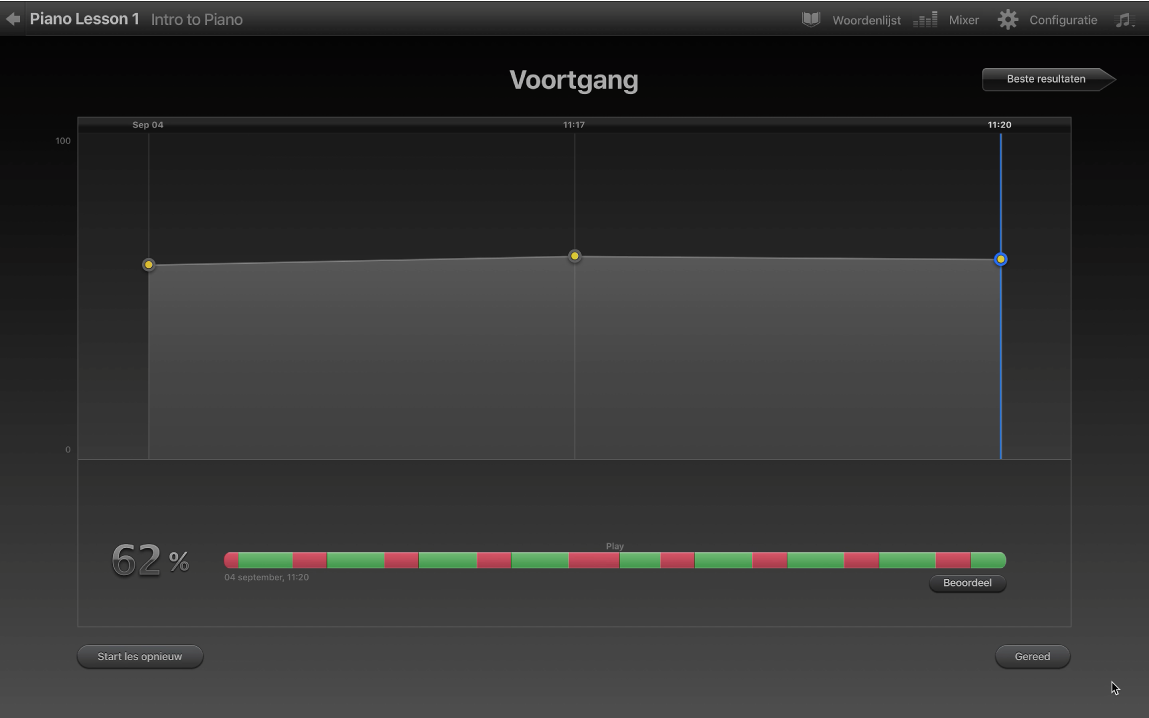
Klik op een punt in de grafiek om informatie over de desbetreffende uitvoering van het nummer te bekijken.
Klik op 'Beoordeel' onder de balk voor de uitvoering om de resultaten van een afzonderlijke uitvoering te bekijken.
Je beste resultaten bekijken
Klik in GarageBand op de Mac in het venster 'Voortgang' op 'Beste Resultaten' rechtsboven in het venster.
In het venster 'Beste resultaten' staan onder elkaar de uitvoeringen met de hoogste percentages, waarbij voor elke uitvoering de gebieden met fouten worden aangegeven.
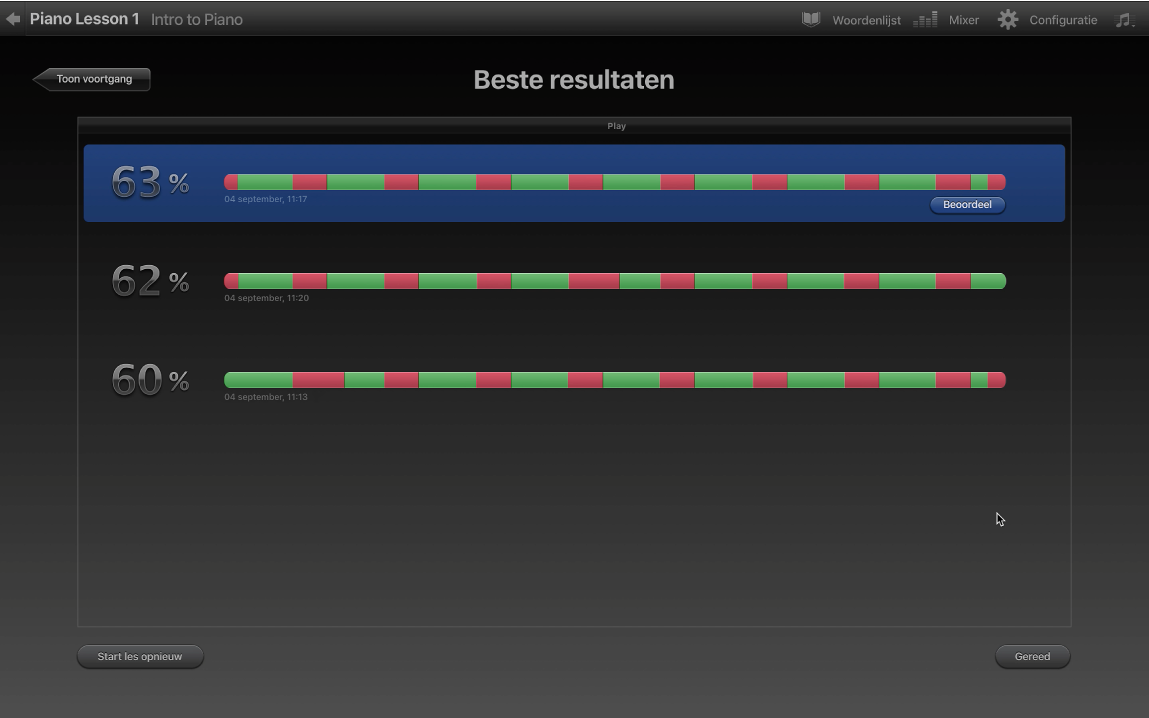
Klik op 'Beoordeel' onder de balk voor de uitvoering om de resultaten van een afzonderlijke uitvoering te bekijken.
Teruggaan naar de huidige les
Klik in GarageBand op de Mac op de pijl-links linksboven in het venster.

Je beoordelingsoverzicht van een les verwijderen
Klik in GarageBand op de Mac op 'Start les opnieuw' linksonder in het venster 'Voortgang' of het venster 'Beste Resultaten'.